Nota (Nov-2016): como ya estoy un poco harto de que alguna gente no lea con detenimiento el post, en qué circunstancias lo he probado, y el enlace en el que se explica cómo volver atrás en caso de que te de problemas la solución, ADVIERTO: sigue las instrucciones bajo tu propia responsabilidad y si sabes lo que estás haciendo. NO me responsabilizo de nada de lo que le ocurra a tu equipo si sigues las instrucciones indicadas aquí. Si no eres un usuario avanzado de Windows mejor no lo intentes. NO FUNCIONA CON WINDOWS 10, sólo con Windows 7 (¡esto lo escribí en 2015 chicos!). Si de verdad necesitas leer (e incluso escribir) discos Mac en Windows y no quieres arriesgarte, compra un software comercial u Open Source de los que se mencionan en el propio artículo, y así no tendrás problemas. Siento ser algo "borde", pero creo que es necesario ya que no todo el mundo tiene claro cómo funciona la Web. Gracias 😉
Hace unos días un amigo me pidió ayuda con un problema para él bastante grave: tenía muchos GB de fotografías guardados en un disco duro externo que usaba con un ordenador Mac viejo y no podía leerlas desde su nuevo ordenador con Windows: el disco ni siquiera le aparecía. El caso es que el Mac ya le iba muy mal (era muy antiguo) y necesitaba poder leer las fotos desde Windows: toda su vida en imágenes estaba allí.
Una posible solución al problema era pinchar de nuevo el disco al Mac y conectarse a éste desde el sistema con Windows, pasando todo el contenido del disco por la red local. Una operación tediosa, larga y además poco práctica pues el disco no le serviría para nada (¿tendría que volver a formatearlo y copiar de nuevo las fotos desde Windows?).
La mejor solución, por tanto, era poder leer ese disco desde Windows directamente, como un disco más.
El problema
El sistema de archivos de los ordenadores Mac es HFS (Hierarchical File System), siendo sus sucesores HFS Plus y HFSX (una versión reciente de HFS Plus con nombres que distinguen mayúsculas de minúsculas), que es el que utilizan estos sistemas por defecto. En Windows, sin embargo, el sistema de archivos utiliza NTFS.
Mac incluye soporte para leer discos NTFS (aunque no es algo directo), pero sin embargo Windows no incluye ninguna manera de leer discos de Mac con HFS (supongo que por cuestiones de copyright).
La solución
En el mercado existen varias utilidades para poder leer y escribir discos HFS desde Windows.
Las hay comerciales como MacDrive ($49.99) o HFS+ for Windows ($49.95), que funcionan muy bien y si les vas a sacar partido, no es dinero. Si es para una cosa puntual como la de mi amigo, igual no te lo quieres gastar, y de ahí viene este post.
Y entre las gratuitas la más conocida es HFSExplorer que además es Open source. Para mi sus mayores problemas son:
- Hace mucho que no se actualiza, así que quizá no funcione bien con las versiones más recientes de Windows
- No se integra con el explorador de archivos de Windows, siendo un programa totalmente aparte.
- Necesita que tengas instalado Java, algo que evito a toda costa en mis equipos.
Para un apuro como este podría servir, pero seguro que hay una forma mejor ¿verdad?
La hay...
Los drivers nativos de Boot Camp
Mucha gente se compra un Mac para instalarle Windows encima. El hecho de que tengan un hardware de tanta calidad y con un diseño tan bonito atrae a muchos compradores que no necesariamente quieren usar Mac OS X. De hecho hay quien afirma que en donde mejor corre Windows es un Mac ;-)
El caso es que aunque Apple al principio se resistía a este tipo de uso, con el tiempo no solo lo aceptó sino que lo facilitó enormemente, Para ello creó una utilidad especial pensada para facilitar el uso dual de Mac OS y Windows en la misma maquina: Boot Camp. Esta utilidad te ayuda a instalar Windows en tu Mac sin tener que destruir nada en el disco duro, pudiendo coexistir ambos sistemas, y además ofrece un menú de arranque para poder escoger con qué sistema vas a arrancar. Muy útil.
Dentro de las utilidades que incluye ofrece drivers para Windows para un montón de sistemas, entre ellos el sistema de archivos HFS+.
Por lo tanto, una solución para poder leer el sistema de archivos de Mac en Windows sería instalar los drivers de HFS en Windows ¿no?
Vale, manos a la obra.
Paso 1: Localizar la última versión de Boot Camp
Lo primero que tenemos que hacer es localizar los drivers. Para ello tenemos que bajarnos la versión más reciente de Boot Camp que podamos, algo que no es tan directo como pueda parecer puesto que Apple no lo pone nada fácil. Al menos a mi me costó bastante dar con ellos.
Hay que buscar las palabras "Boot Camp Support Software" buscamos en el soporte de Apple. El problema es que en la búsqueda la versión más reciente que aparece en el momento de escribir estas líneas (5 de septiembre de 2015) es la 5.1.5640 que es del 11 de Febrero de 2014 (¡súper-anticuada!), y ni siquiera sale de primera :-(
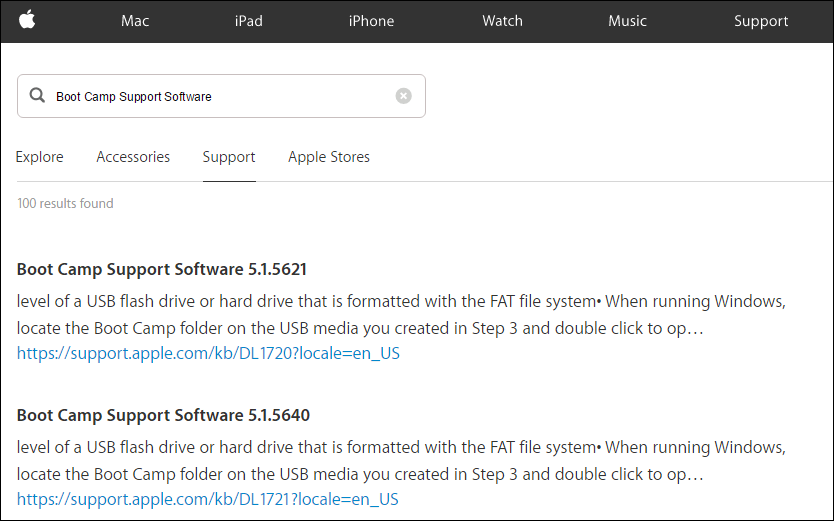
Si repetimos la misma búsqueda en Google restringiéndola a la página de soporte de Apple, el resultado es igual o peor:
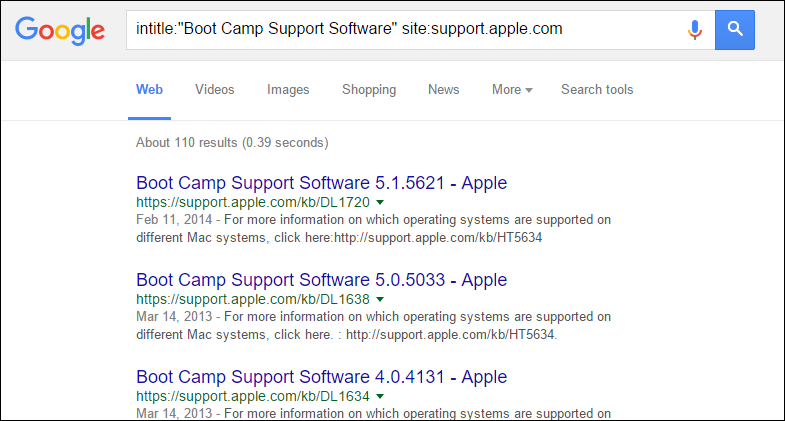
Sin embargo, curiosamente, si repetimos exactamente la misma búsqueda en Bing... ¡bingo!:
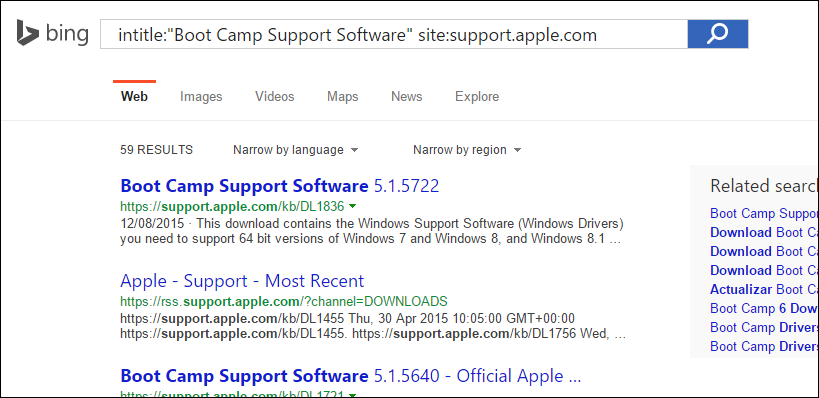
Esta versión 5.1.5722 es mucho más reciente (12 de Agosto de 2015) y no aparece en ninguna búsqueda de Apple ni aunque pongas exactamente el número de versión :-?
El motivo lo desconozco, pero en Google para que aparezca lo tienes que buscar exactamente por el número de versión o nada.
En cualquier caso, este es el enlace directo. En tu caso, según la fecha en la que leas esto trata de buscar el más reciente en Bing...
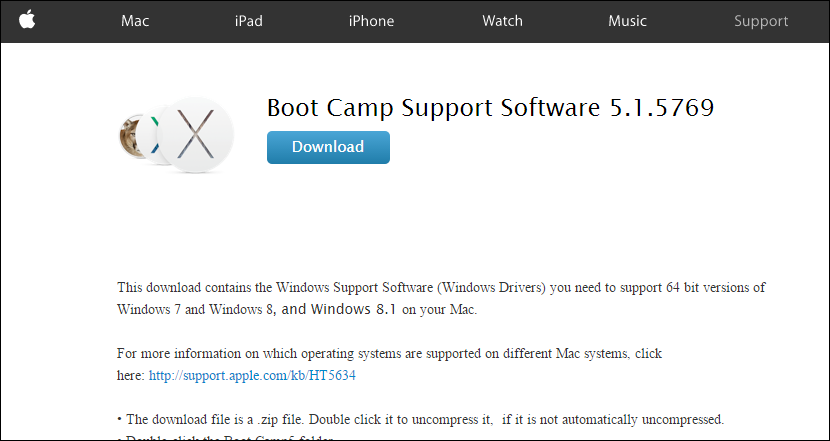
Paso 2: Descargar Boot Camp y buscar los drivers
MUY IMPORTANTE: Fíjate en qué versión de Windows tienes, si de 32 o de 64 bits, y descarga la versión de los drivers para esta arquitectura. Si pones los drivers de x32 en x64 no podrás arrancar el sistema. Para averiguar tu versión simplemente vete a la info del sistema (Tecla Windows+Pausa) y en "Tipo de sistema" te pondrá si es de 32 o de 64 bits. Fíjate en que la figura anterior pone claramente que es para x64 (64 bits). Si usas Windows x32 no te servirá. Tampoco lo he probado con Windows 10 (cuando escribí esto no existía), solo con Windows 8.1, aunque supongo que debería funcionar bien. Ten a mano siempre un disco de instalación de Windows para poder arrancar con él y reparar el sistema en caso de que algo vaya mal. En uno de los comentarios de este post encontrarás instrucciones de cómo solucionarlo "a mano".
Pulsa el botón de descargar ("Download") y te bajará un archivo comprimido con ZIP de algo más de 500MB (no te preocupes, baja muy rápido si tienes una buena conexión: en mi caso tardó unos 3 minutos):

Abre el ZIP (mejor con 7-Zip, el mejor compresor que existe en mi opinión: lo necesitarás luego en cualquier caso) y dentro de éste localiza el archivo 'Boorcamp.msi' dentro de la carpeta "BootCamp\Drivers\Apple":
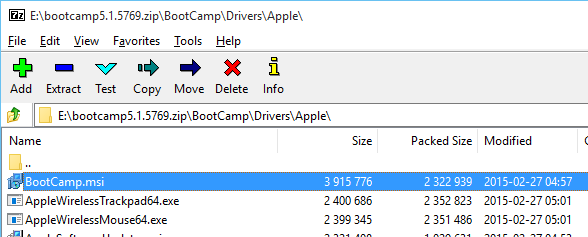
Descomprime ese archivo a tu disco arrastrándolo desde 7-ZIP a una carpeta.
Una vez tengas ese archivo .msi en disco, pulsa con el botón derecho sobre éste y ábrelo como archivo comprimido con 7-ZIP:
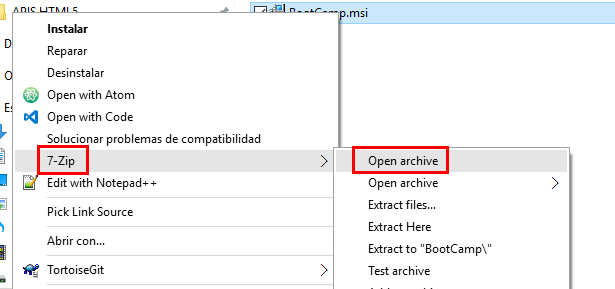
Esto hará que 7-ZIP lo trate como un archivo comprimido y lo lea correctamente, viendo sus contenidos:
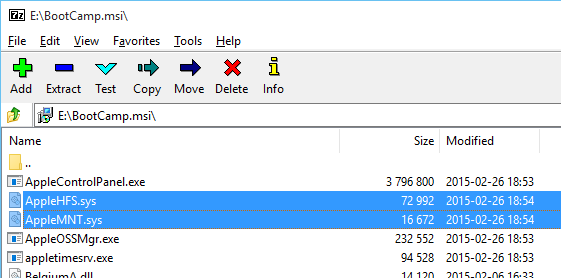
Dentro de este archivo localiza los dos archivos resaltados en la figura anterior: AppleHFS.sys y AppleMNT.sys. Se trata de los archivos del driver de HFS, necesarios para montar y leer unidades HFS desde Windows.
Ya casi estamos...
Paso 3: Instalar el driver a mano
Ahora que ya tenemos los dos archivos .sys anterior extraídos, debemos copiarlos a la carpeta "C:\Windows\System32\drivers\". Necesitarás permisos de administrador para hacerlo.
Una vez que los tengas ahí tienes que introducir en el registro un par de claves, una para cada archivo .sys. Concretamente estas dos:
HKEY_LOCAL_MACHINE\SYSTEM\CurrentControlSet\services\AppleHFS
HKEY_LOCAL_MACHINE\SYSTEM\CurrentControlSet\services\AppleMNT
Con los valores que puedes ver en esta imagen:
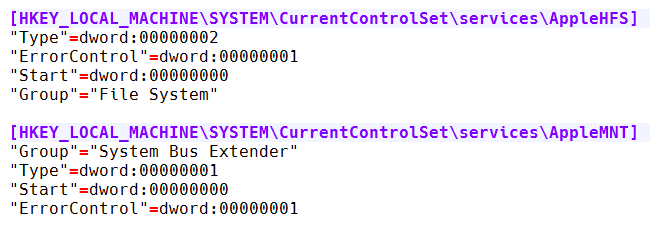
De todos modos, para que no tengas que meterlos a mano puedes descargar este archivo .reg que te permitirá hacerlo de forma automática simplemente haciendo doble-clic sobre él una vez lo descomprimas.
Paso 4: Reiniciar el sistema
Ya solo queda reiniciar el sistema para que pueda asumir los cambios.
Una vez que lo reinicies pincha el disco duro externo con los archivos de Mac y verás que puedes leerlos sin problema.
Una cosa importante: los drivers de Apple solo permiten leer archivos en HFS, pero no escribir. Así que no podrás escribir nada al disco, solo leerlo. Si quieres poder leer y escribir te recomiendo que adquieras uno de los programas comerciales que menciono más arriba o que, mejor aún, copies los archivos a otro lado, conviertas el disco a NTFS y vuelvas a copiar los archivos dentro.
¡Espero que te sea útil!
💪🏻 ¿Este post te ha ayudado?, ¿has aprendido algo nuevo?
Pues NO te pido que me invites a un café... Te pido algo más fácil y mucho mejor
